내장 스마트 폰 스토리지가 부족하면 Android 스마트 폰을 사용하는 데 어려움이 있습니다. 대부분의 경우 Android 앱 및 관련 생성 데이터는 저장 공간을 압도적으로 차지합니다. 모든 앱을 유지하고 여전히 스마트 폰 저장소를 저장하려는 경우 유일한 방법은 전화 저장소에서 Android 앱을 SD 카드로 옮기는 것입니다.
SD 카드로 앱 이동 생각보다 쉽지만몇 가지 방법들. 앱을 이동하는 동안 앱 스토리지 디렉토리 및 기타 설정을 확인해야합니다. 대부분의 앱을 이동할 때 앱은 캐시, 생성 또는 저장된 데이터를 포함하여 SD 카드 저장소로 완전히 전송됩니다.
휴대 전화 저장소에서 Android 앱을 SD 카드로 이동하는 방법
WhatsApp과 같은 앱을 이동하는 동안 스토리지디렉토리는 여전히 이전과 동일합니다. 따라서 실행 가능한 앱만 SD 스토리지로 옮기면 몇 메가 바이트 만 절약됩니다. 그러나 디렉토리를 변경할 수도 없습니다. 그러나 Xender 및 ShareIt과 같은 앱을 이동하는 동안 수신 폴더를 SD 카드로 수동으로 변경할 수 있습니다.
다음은 스마트 폰 저장소의 모든 앱을 메모리 카드로 이동하기 위해 적용 할 수있는 간단한 방법입니다.
설정에서 앱을 하나씩 이동
외부를 지원하는 모든 Android 스마트 폰SD 카드에는 휴대 전화 저장소에서 앱을 이동할 수있는 옵션이 제공됩니다. SD 카드를 삽입 한 후 앱을 이동식 저장소로 하나씩 빠르게 이동할 수 있습니다. 주요 단점 중 하나는 시간이 오래 걸리고 각 앱의 설정에 집중해야한다는 것입니다. 그녀는 그것을하는 방법입니다.
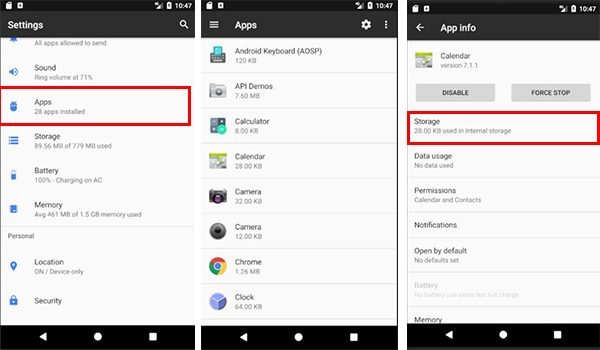
- 스마트 폰에서 설정으로 이동하십시오.
- 스크롤하여 탭 "앱"
- 긴 앱 목록에서 SD 카드로 이동할 앱을 선택할 수 있습니다.
- 탭 "저장" 앱 저장 환경 설정을 확인하려면
- 앱을 탭하여 앱의 저장 위치를 변경할 수 있습니다 "변화" Storage Used 섹션에서 버튼을 클릭하십시오.
- SD 카드로 옮긴 후에는 항상 휴대 전화에 SD 카드가 삽입되어 있어야합니다.
- 많은 스마트 폰에서 앱 목록의 상단에 탭이 있습니다. 거기서부터 "SD 카드" 어떤 앱이 SD 카드로 이동했는지 확인합니다. 휴대 전화 저장소의 앱도 다른 앱과 함께 나타납니다.
- 거기에서 각 앱을 SD 카드로 쉽게 옮길 수 있습니다.
타사 앱
재고 설정 기능을 사용하여 이동하는 대신하나씩 수동으로 앱을 사용하면 타사 앱을 사용할 수 있습니다. Google Play 스토어에는 수많은 앱이 있으며 내부 저장소에서 SD 저장소로 앱을 이동하는 데 도움이됩니다.

이름이 "앱을 SD 카드로 이동”는 단독으로 사용할 수있는 앱 중 하나입니다목적. 설치 후 앱을 열어 이동하려는 앱 목록을 볼 수 있습니다. 이동하려는 앱이 무엇이든 단일 로트에서 모든 앱을 확인하고 전체적으로 이동할 수 있습니다. 또한 앱을 SD에서 내부 저장소로 다시 이동할 수 있습니다.













코멘트